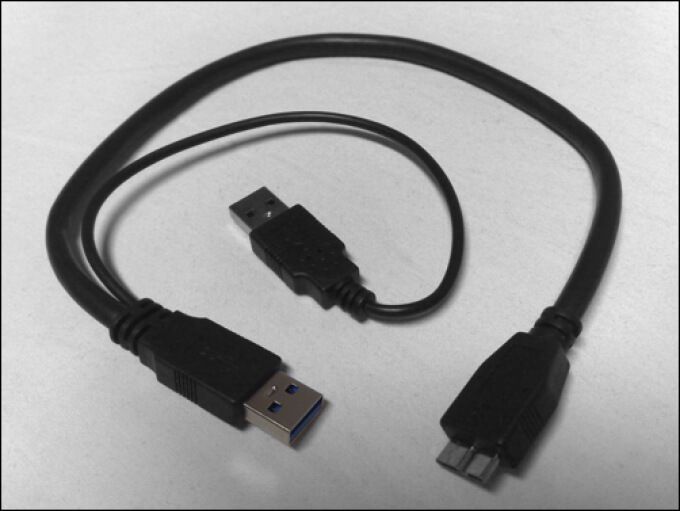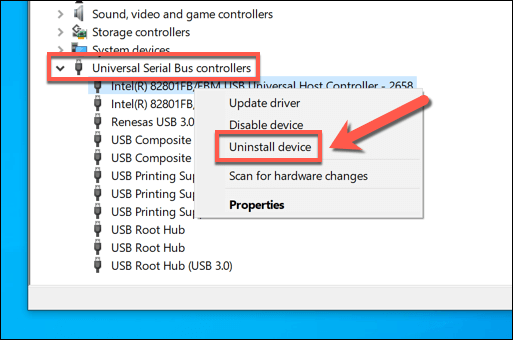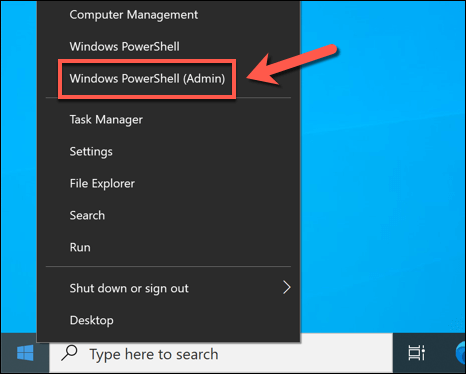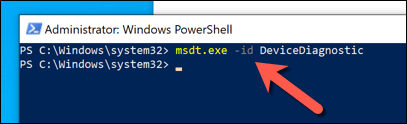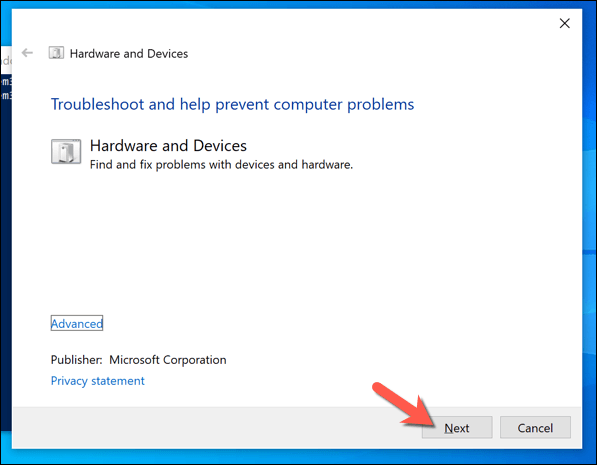Wenn bei Verwendung eines USB-Geräts unter Windows 10 die Meldung”Stromstoß am USB-Anschluss”angezeigt wird, geraten Sie nicht sofort in Panik. Das Wort”Anstieg”mag beunruhigend erscheinen, bedeutet jedoch nicht unbedingt, dass Ihr PC oder Laptop auf irgendeine Weise beschädigt ist (obwohl Sie dies nicht ausschließen können).
Dieser Fehler tritt normalerweise auf, wenn die maximale Leistungsgrenze des USB-Anschlusses auf irgendeine Weise überschritten wird. Dies ist ungewöhnlich, aber nicht unmöglich. Bestimmte Geräte (einschließlich USB-Festplatten) verbrauchen beispielsweise viel Energie. Wenn unter Windows 10 ein Fehler”Stromstoß am USB-Anschluss”angezeigt wird, müssen Sie Folgendes tun, um ihn zu beheben.
Was verursacht unter Windows 10 einen Fehler „Stromstoß am USB-Anschluss“?
Wenn Windows einen Fehler”Stromstoß am USB-Anschluss”anzeigt, können Sie normalerweise davon ausgehen, dass der Strombedarf aller angeschlossenen USB-Peripheriegeräte die maximale Stromkapazität des von Ihnen verwendeten USB-Anschlusses überschritten hat.
Einige USB-Festplattengehäuse werden beispielsweise mit einem doppelseitigen USB-Kabel geliefert. Der Zweck besteht darin, das Laufwerk an zwei separate USB-Anschlüsse anzuschließen, die Strom-und Datenlast auf zwei Ports zu verteilen und dem Laufwerk selbst genügend Strom für den Betrieb zu geben.
Dies ist jedoch kein ideales Szenario. Ein schlecht konstruiertes Gehäuse (mit schlecht gestalteten Leiterplatten) kann dazu führen, dass der Strombedarf über jeden Port ungleichmäßig verteilt wird. Die gleiche Meldung wird wahrscheinlich auch angezeigt, wenn andere billigere, schlecht hergestellte USB-Geräte an Ihren PC angeschlossen sind.
Wenn Windows feststellt, dass über einen USB-Anschluss zu viel Strom verbraucht wird, wird dieser deaktiviert, um Ihren PC vor Beschädigungen zu schützen. Leider gibt es keine Garantie dafür, dass nach einem USB-Stromstoß noch kein Schaden aufgetreten ist. Sie müssen das Problem untersuchen und Ihre USB-Anschlüsse überprüfen, indem Sie die folgenden Schritte ausführen.
Trennen Sie Ihre Hardware
Wenn Windows 10 einen Stromstoß an einem von Ihnen verwendeten USB-Anschluss feststellt, deaktiviert Windows den Anschluss automatisch. Theoretisch sollte dies den Stromstoß stoppen und weitere Schäden an Ihrem PC oder dem angeschlossenen USB-Gerät verhindern. Dies kann jedoch nicht garantiert werden.
In diesem Fall sollten Sie das Gerät sofort trennen, indem Sie das USB-Kabel vom betroffenen Anschluss entfernen. Es ist wichtig, dies zu tun, sobald Sie die Meldung sehen, da das Verlassen des Geräts langfristige Schäden verursachen kann. Wenn das Gerät jedoch nicht viel Strom verbraucht, können Sie Schäden vermeiden.
Leider bietet dies überhaupt keine Ursache für den Fehler, aber Sie können die Verwendung Ihres PCs fortsetzen (falls dieser unbeschädigt ist). Sie müssen prüfen, ob das Gerät sicher zu verwenden ist und ordnungsgemäß funktioniert, bevor Sie versuchen, die Verbindung wiederherzustellen und es zu verwenden.
Installieren Sie das USB-Controller-Laufwerk im Geräte-Manager
neu
Sie sollten niemals ein Gerät (USB oder auf andere Weise) an Ihren PC anschließen, wenn Sie sich nicht sicher sind, ob die Verwendung sicher ist oder nicht. Es ist wichtig, die Qualität und den erwarteten Stromverbrauch der von Ihnen verwendeten USB-Geräte zu berücksichtigen, da leistungsstarke Geräte aus billigen Quellen schädliche Spannungsspitzen verursachen können (und dies höchstwahrscheinlich auch tun werden).
Wenn Sie sicher sind, dass das USB-Gerät sicher verwendet werden kann und beim erneuten Anschließen nicht sofort ein Stromstoßproblem auftritt, müssen Sie möglicherweise die USB-Controller-Treiber für Ihr Motherboard neu installieren. Ein fehlerhafter USB-Controller-Treiber kann dazu führen, dass fehlerhafte Stromstoßberichte wie diese angezeigt werden.
- Klicken Sie dazu mit der rechten Maustaste auf das Startmenü und wählen Sie Geräte-Manager .
- Wählen Sie im Fenster Geräte-Manager den Pfeil neben der Kategorie Universal Serial Bus Controller aus, um die verfügbaren Optionen anzuzeigen. Klicken Sie für jedes aufgelistete USB-Gerät mit der rechten Maustaste und wählen Sie Deinstallieren Gerät , um die installierten Treiber zu entfernen.
- Um ein neues PowerShell-Fenster zu öffnen, klicken Sie mit der rechten Maustaste auf das Startmenü und wählen Sie Windows PowerShell (Admin) .
- Geben Sie msdt.exe-id DeviceDiagnostic ein und wählen Sie im PowerShell-Fenster Enter aus, um die Fehlerbehebung für Hardware und Geräte auszuführen.
- Wählen Sie im Fenster Hardware und Geräte die Option Weiter , um Ihren PC auf Hardwareprobleme zu überprüfen. Dies dauert einige Zeit.
Nachdem Sie die USB-Controller-Treiber entfernt haben, können Sie Windows Update oder Ihren Motherboard-Hersteller nach den neuesten Treibern durchsuchen und diese manuell installieren. Alternativ können Sie Ihren PC an dieser Stelle neu starten. Windows Update sucht beim Neustart automatisch nach verfügbaren Treibern (und installiert diese).
Führen Sie das Tool zur Fehlerbehebung bei Hardware und Geräten aus
Windows 10 enthält eine integrierte Fehlerbehebung, mit der Sie Probleme mit Ihrem PC identifizieren und mögliche Korrekturen empfehlen können. Beschädigte Hardware kann zwar nicht repariert werden, es können jedoch mögliche Ursachen für eine Stromstoßmeldung identifiziert werden, z. B. fehlende Treiber oder ein defektes Gerät.
Das Tool zur Fehlerbehebung bei Hardware und Geräten war ursprünglich im Menü Windows-Einstellungen verfügbar, ist jetzt jedoch nicht mehr sichtbar. Um es zu verwenden, müssen Sie Windows PowerShell .
Windows überprüft Ihre Einstellungen, USB-Anschlüsse und alle angeschlossenen Geräte auf mögliche Probleme. Wenn das Hardware-und Gerätetool Probleme automatisch beheben kann, wird es dies tun. Andernfalls wird am Ende des Scanvorgangs eine Liste mit Empfehlungen angezeigt. Suchen Sie daher nach zusätzlichen Anweisungen auf dem Bildschirm.
Verwenden Sie einen USB-Hub mit Stromversorgung
Wenn Sie immer noch Probleme mit der Fehlermeldung”Stromstoß am USB-Anschluss”haben, müssen Sie möglicherweise in einen USB-Hub mit Stromversorgung investieren. Mit einem solchen externen Hub können Sie Hochleistungsgeräte sicher an die USB-Anschlüsse Ihres PCs anschließen, jedoch nur, wenn der Hub separat mit Strom versorgt wird, um Ihre USB-Anschlüsse vor Beschädigungen zu schützen.
Dies gilt jedoch nur, wenn Sie einen seriösen Hersteller wie Dell, Anker oder TP-Link auswählen. Wenn der Hub keine Marke hat oder von einer unbekannten Quelle stammt, besteht das gleiche Risiko wie bei anderen billigen USB-Geräten. Das Anschließen an Ihre USB-Anschlüsse kann zu Schäden führen, insbesondere wenn es zu einem Überspannungsschutz kommt (der zum gleichen Problem führt).
Wenn der Hub echt und gut verarbeitet ist und über ein qualitativ hochwertiges Netzteil verfügt, sollte dies dazu beitragen, mögliche Spannungsspitzen zu vermeiden, die durch angeschlossene USB-Geräte an den USB-Anschlüssen Ihres PCs verursacht werden. Wenn die Anschlüsse und USB-Geräte zuvor nicht beschädigt wurden, sollte dies die Meldung”Stromstoß am USB-Anschluss”stoppen und es Ihnen ermöglichen, die Verwendung fortzusetzen.
Dies verhindert jedoch nicht, dass andere Stromstöße (z. B. Blitzeinschläge) Ihren PC beschädigen. Möglicherweise müssen Sie einen Überspannungsschutz für Ihr PC-Setup, um sich vor diesen zusätzlichen Risiken zu schützen.
Schutz Ihres PCs vor Hardwareschäden
Wenn Sie Glück haben, wird ein sich schlecht benehmendes USB-Gerät beim ersten Auftreten eines Überspannungsschutzes Ihre USB-Anschlüsse nicht beschädigen. Dies bedeutet jedoch nicht, dass es langfristig keinen Schaden verursacht. Um Ihren PC und Ihre Geräte vor Beschädigungen zu schützen, ist ein USB-Hub mit Stromversorgung unerlässlich, um sicherzustellen, dass die von Ihnen verwendete Hardware über ausreichend Strom für den Betrieb verfügt.
Wenn bei einem Hub immer noch ein Fehler”Stromstoß am USB-Anschluss”auftritt, müssen Sie sich Ihre Hardware genau ansehen. Zum Beispiel, wenn Ihr USB-Laufwerk wird nicht erkannt , unzureichende Stromversorgung könnte die Ursache sein, oder das USB-Ports funktionieren möglicherweise nicht . Wenn Sie immer noch Probleme haben, ist es möglicherweise an der Zeit, Ersetzen Sie Ihren PC oder Ihre Hardware durch neuere Komponenten.